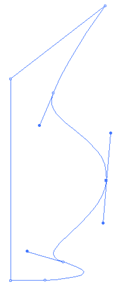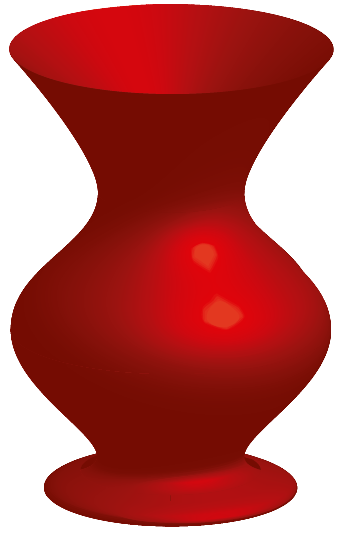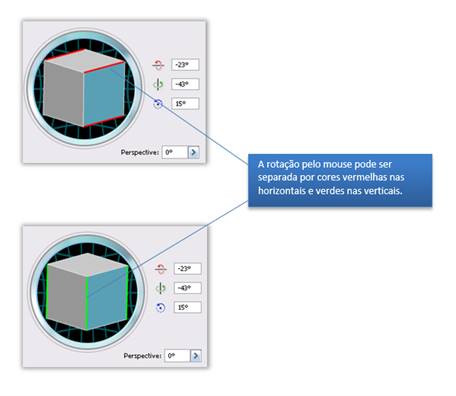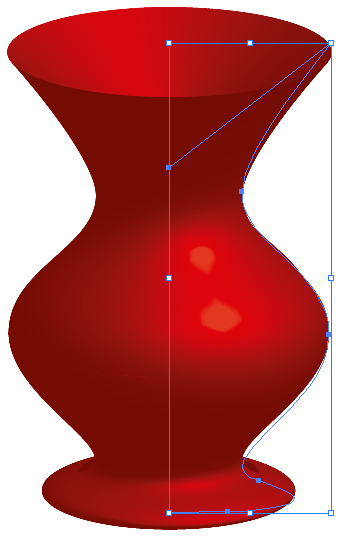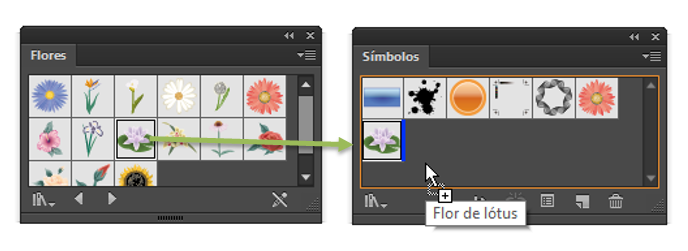O efeito 3D Revolução contorna o perfil do traçado (contorno) de um objeto gerando uma forma circular ao redor do eixo Z.
Vamos fazer um vazo em 3D agora como na figura abaixo.
Para a criação do objeto 3D, como o vaso acima, precisamos desenhar metade do objeto como na figura abaixo. Utilize a ferramenta caneta para desenhar o objeto.
Fazendo somente a metade do objeto, vamos gerar o efeito 3D que gira em volta do eixo Z do objeto, formando o vaso.
Vá ao Menu: Efeito è 3D è Revolução…
A caixa de Opções de Revolução 3D aparecerá.
Opções de revolução
Ângulo
Define o número de graus para revolver o caminho, entre 0 e 360.
Arremate
Especifica se o objeto parece sólido (Arremate de revolução ativo ) ou oco (Arremate de revolução inativo ).
Deslocamento
Define a distância, o caminho e o eixo de revolução criando um objeto em forma de anel, pode-se inserir um valor entre 0 e 1000.
Rotação do objeto pelo mouse
Luz
Define onde está a luz. Arraste a luz até o ponto desejado na esfera.
Botão Mover a luz selecionada para trás do objeto
Move a luz seleção para trás do objeto.
Botão Mover a luz selecionada para frente do objeto
Move a luz selecionada para frente do objeto.
Botão Nova luz
Adiciona uma luz. Por padrão, novas luzes aparecem no centro frontal da esfera.
Botão Excluir luz
Exclui a luz selecionada.
Intensidade da luz
Altera a intensidade da luz selecionada entre 0% e 100%.
Cor do sombreamento
Controla a cor de sombreamento do objeto, dependendo do comando escolhido:
Até aqui o vaso já se formou como na figura abaixo.
Podemos incluir na lateral do nosso vaso uma imagem da galeria de símbolos.
Vá ao Menu: Janelas/ Biblioteca de símbolos/ Flores.
Adicione o símbolo a nossa lista de símbolos, arrastando ou simplesmente clicando.
Esse foi mais um post do Blog do Curso de Informática Microcamp.
Faça um curso completo na melhor escola do Brasil >> microcamp.com.br